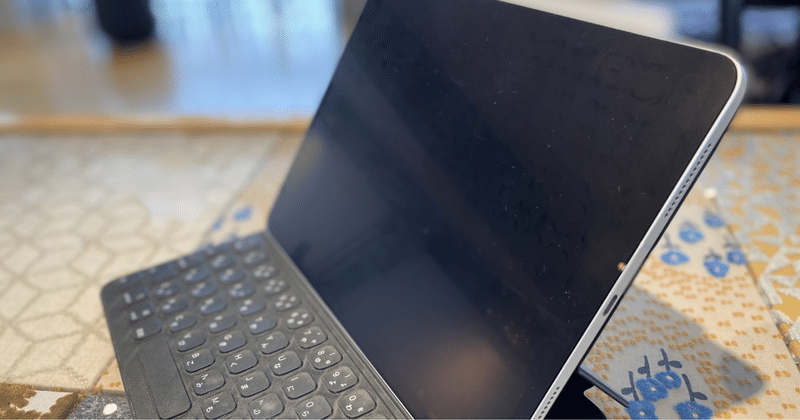
- 運営しているクリエイター
記事一覧
iPhoneのデュアルSIMを導入してみました(Softbank+ahamo)
いつもご覧頂きありがとうございます。
Webライター兼何でも屋のHideです。
今日は9月にiPhone13ProにしたこともあるのでデュアルSIMの導入を実際に試してみることにしました。
これまで2つの回線(Softbank、docomo)を維持しており、仕事によって使い分けをしてきたので常に2台持ちをしてきました。特にdocomoの方では使い慣れないAndroidを保持していたのですが2台
【iPhone13】シネマティック撮影ってなーに? 実に面白い撮影手段と簡単編集
いつもご覧頂きありがとうございます。
昨日の呟き投稿で触れたシネマティック撮影。iPhone13に取り入れられたカメラ機能でiPhone13のCMでもシネマティックを利用した映像が使われています。
シネマティックモードとは?iPhone 13 のカメラなら、シネマティックモードを使って浅い被写界深度でビデオを撮影でき、芸術的なフォーカス送りを後から加えて、まるで映画のように仕上げることができま
iPhone13Proの接写機能を試してみました。
レンズから2cmくらいまで近づいて撮影📸
ある程度近づくとモードが切り替わってるのが分かりました。
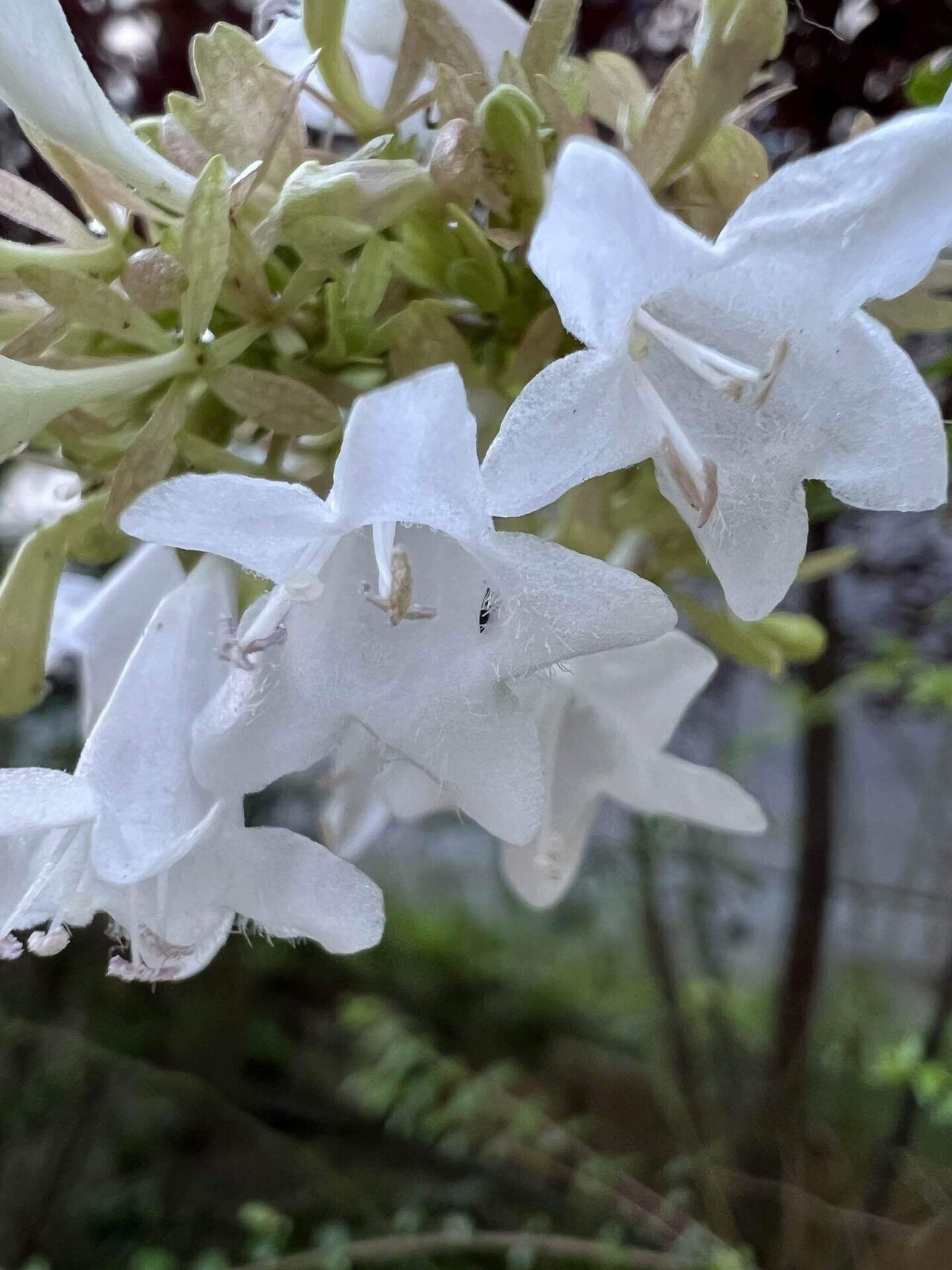
Apple Watchの心電図機能を使ってみた。【設定方法】と【使い方】
いつもご覧頂きありがとうございます。
AppleWatchの心電図機能が搭載されてからまだ使った事がなかったので今回初めて使ってみました。
アプリがどこにあるんだろう? って思いながら見つからないのでしばらく放置していたので設定方法から。
設定方法iPhoneから【ヘルスケア】アプリを立ち上げます。
一生懸命Appストアを探していたのでまさかここに入っているとは…という感じでした。
ヘル
【iPhone】カーソル移動にイライラしないシンプルな方法
いつもご覧頂きありがとうございます。
iPhoneのカーソルが思ったところに移動できずにイライラしている方がいらっしゃったら参考にしてください。
知ってる方と知らない方が半分くらいに分かれるようなミニ技ですが慣れてしまうと無意識に使っているくらい便利です。もしまだやった事がない方がいたら試してください。
カーソルを動かしたい画面を開きます。
「空白」ボタンを長押しします。
そうすると以下
タイムラプスで朝日を撮影
いつもご覧いただきありがとうございます😊
iPhoneの動画撮影機能でもある「タイムラプス」ですがなかなか使う機会がない撮影手段だと思います。
どんな時に使えるかと考えていましたがサンライズにはいい機能ではないかと思います。
これはモルディブのサンライズをタイムラプスで撮影したときのものです。
残念ながら位置が悪くて木の影から太陽が登ってくる感じになってしまいましたがiPhoneを固 もっとみる
iPhoneで撮影した写真を少しだけよく見せる方法
いつもご覧頂きありがとうございます😊
何気なくiPhoneで撮影した写真にちょっとだけ手を加えて、ちょっとだけ綺麗に見せる簡単な加工をお届けします。
プロがやるような加工ではなく、他のアプリを使ったりなどもせずiPhone内で完結するシンプルな加工です。なかなかシンプルじゃないと長続きしませんのでいい写真が撮れたらちょっとだけ触ってみてください。
元写真はこちら
特に何も考えずに歩きなが
綺麗に見せるiPhoneカメラ撮影方法
こんにちは、いつもご覧頂きありがとうございます。
今日はシンプルで私みたいな写真のド素人が少しでもiPhoneカメラでの撮影をマシに見せるための方法を1つ紹介します。
グリッド線の話は以前に記事にしましたが今回はもっとシンプルです。やるかやらないかで見た目が違う事も多いので気が向いたら試してください。
✅オートフォーカスをロックiPhoneには優れたオートフォーカスがありますが対象物が動かな













